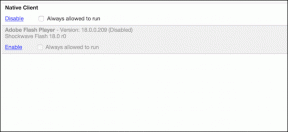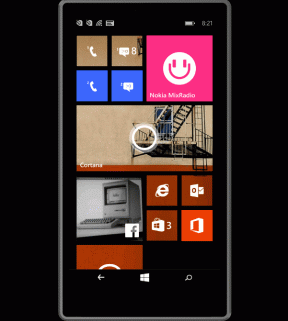7 Tips Teratas untuk Memperketat Privasi dan Keamanan Akun Telegram Anda
Bermacam Macam / / April 06, 2023
Dengan aplikasi pesan instan seperti Telegram membuat berbicara dengan teman dan kolega menjadi mudah. Namun, itu juga menyimpan banyak informasi pribadi seperti detail lokasi, gambar pribadi, atau audio. Anda mungkin ingin meningkatkan keamanan akun Telegram Anda sehingga tidak ada orang lain yang dapat mengintip detail tersebut. Meskipun Anda berhati-hati dengan jenis informasi yang Anda bagikan, Anda selalu dapat memperketat keamanan akun Telegram Anda.

Sejak rilis awal, aplikasi Telegram telah memperkenalkan beberapa pembaruan privasi dan keamanan akun. Berikut adalah beberapa tips yang harus Anda terapkan untuk privasi dan keamanan akun Telegram Anda.
1. Aktifkan Perlindungan Kode Sandi untuk Akun Telegram Anda
Jika aplikasi Telegram Anda tidak memiliki prompt kode sandi saat diluncurkan, itu memudahkan siapa saja untuk mengakses pesan Anda. Inilah cara Anda mengatur perlindungan kode sandi untuk akun Telegram Anda. Artinya, tidak ada yang bisa mengakses aplikasi Telegram Anda dan membukanya tanpa menggunakan kode sandi.
Langkah 1: Di layar beranda ponsel Anda, ketuk aplikasi Telegram untuk meluncurkannya.

Langkah 2: Di pojok kanan bawah layar Telegram, ketuk ikon Pengaturan.

Langkah 3: Di halaman Pengaturan, ketuk 'Privasi dan Keamanan.'
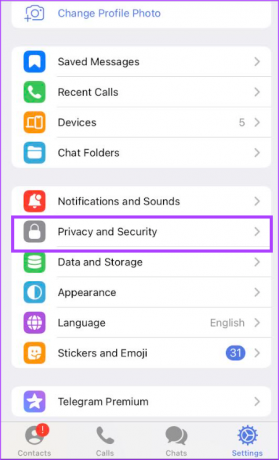
Langkah 4: Ketuk ‘Kode Sandi & ID Sentuh.’

Langkah 5: Ketuk 'Aktifkan Kode Sandi.'

Langkah 6: Berikan kode sandi pilihan.
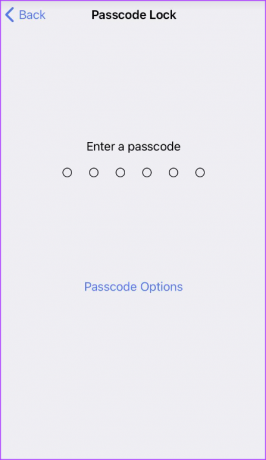
Langkah 7: Masukkan kembali kode sandi untuk mengonfirmasi pilihan Anda.
2. Cegah Akses Tidak Sah Menggunakan Otentikasi Dua Faktor (2FA)
Otentikasi dua faktor memberikan lapisan keamanan tambahan ke akun Anda. Dengan 2FA, siapa pun yang mencoba mengakses akun Telegram Anda harus melalui dua lapisan keamanan. Lapisan pertama mungkin melibatkan pemberian kata sandi Anda, sedangkan lapisan kedua dapat memberikan kode akses satu kali (OTP) dari autentikator, surat, atau SMS. Inilah cara Anda mengatur 2FA di akun Telegram Anda.
Langkah 1: Di layar beranda ponsel Anda, ketuk aplikasi Telegram untuk meluncurkannya.

Langkah 2: Di pojok kanan bawah layar Telegram, ketuk ikon Pengaturan.

Langkah 3: Di halaman Pengaturan, ketuk 'Privasi dan Keamanan.'
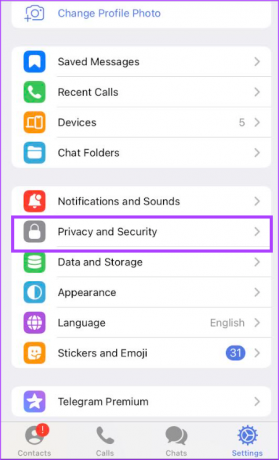
Langkah 4: Ketuk Verifikasi Dua Langkah.

Langkah 5: Di layar berikutnya, ketuk tombol 'Setel Kata Sandi Tambahan'.

Langkah 6: Berikan kata sandi pilihan Anda dan ketuk Buat Kata Sandi.
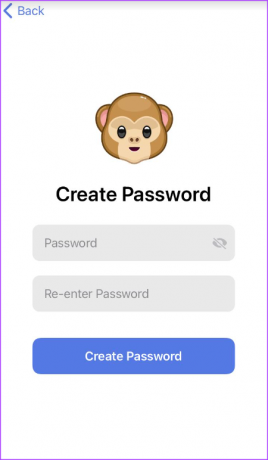
Langkah 7: Jika Anda menginginkan Petunjuk untuk kata sandi Anda, ketuk kotak teks Petunjuk untuk memasukkannya.

Langkah 8: Jika Anda ingin mengatur email pemulihan untuk memulihkan akses ke akun Telegram Anda saat Anda lupa kata sandi, ketuk kotak teks 'Alamat email Anda' untuk memberikan alamat Anda.

3. Nonaktifkan Sesi Aktif di Beberapa Perangkat
Jika akun Telegram Anda masuk ke beberapa perangkat, itu meningkatkan risiko pelanggaran data. Inilah cara Anda dapat menonaktifkan sesi aktif di perangkat.
Langkah 1: Di layar beranda ponsel Anda, ketuk aplikasi Telegram untuk meluncurkannya.

Langkah 2: Di pojok kanan bawah layar Telegram, ketuk ikon Pengaturan.

Langkah 3: Di halaman Pengaturan, ketuk Perangkat untuk melihat perangkat yang menjalankan sesi aktif akun Telegram Anda.

Langkah 4: Di bawah Sesi Aktif, ketuk sesi yang ingin Anda hentikan.

Langkah 5: Ketuk Hentikan Sesi untuk mengakhiri sesi.

4. Enkripsi Pesan Telegram Menggunakan Obrolan Rahasia
Jika pesan Telegram Anda sering berisi informasi sensitif yang tidak ingin diungkapkan secara publik, Anda harus mempertimbangkan obrolan rahasia. Fitur obrolan rahasia di Telegram memastikan semua pesan dalam obrolan dienkripsi secara end-to-end. Dengan demikian, hanya Anda dan penerima pesan yang dapat membacanya, sehingga melindungi pesan dari peretas. Selain itu, pesan di obrolan rahasia tidak dapat diteruskan. Anda juga akan diberi tahu saat pihak obrolan mengambil tangkapan layar. Berikut cara mengaktifkan fitur di ponsel Anda.
Langkah 1: Di layar beranda ponsel Anda, ketuk aplikasi Telegram untuk meluncurkannya.

Langkah 2: Di pojok kanan atas layar Telegram, ketuk ikon notepad.

Langkah 3: Ketuk kontak yang ingin Anda mulai/lanjutkan obrolan dari buku kontak Anda.

Langkah 4: Ketuk ikon profil kontak di pojok kanan atas.

Langkah 5: Di halaman yang menampilkan detail kontak, ketuk tiga titik horizontal untuk Pengaturan Lainnya.
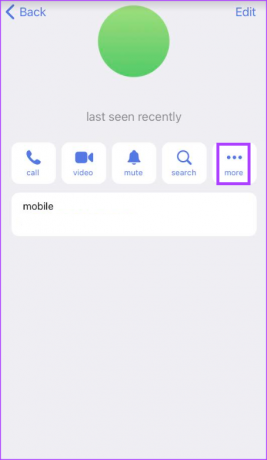
Langkah 6: Ketuk 'Mulai Obrolan Rahasia' dari opsi.

5. Gunakan Self-Destruct Timer untuk Gambar
Saat mengirim gambar dalam obrolan, Anda dapat menyetel pengatur waktu penghancuran otomatis yang memastikan media kedaluwarsa setelah beberapa saat. Namun, Anda perlu memastikan bahwa Anda berada dalam obrolan rahasia untuk melakukannya. Berikut cara menggunakan timer penghancur otomatis:
Langkah 1: Di layar beranda ponsel Anda, ketuk aplikasi Telegram untuk meluncurkannya.

Langkah 2: Ketuk obrolan rahasia Telegram yang ingin Anda gunakan untuk penghancur gambar otomatis.

Langkah 3: Di halaman obrolan, ketuk ikon pengatur waktu di sebelah tombol Kirim.

Langkah 4: Setel timer penghancuran diri pilihan Anda dan ketuk Selesai.

Langkah 5: Ketuk ikon Lampiran di sudut kiri bawah layar.

Langkah 6: Pilih media yang ingin Anda bagikan dari Galeri Gambar Anda.
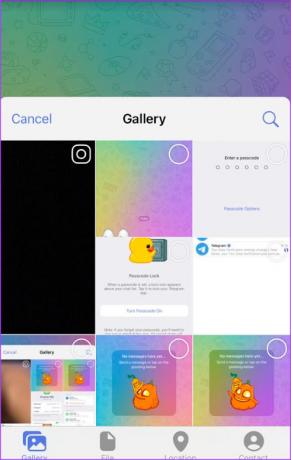
Langkah 7: Ketuk Kirim.
Setelah penerima obrolan melihatnya, media secara otomatis dimusnahkan setelah penghitung waktu berlalu.
6. Aktifkan Hapus Otomatis untuk Pesan
Dengan fitur hapus otomatis, Anda dapat mengatur penghitung waktu kapan pesan di akun Telegram Anda harus dihapus. Berikut cara melakukannya:
Langkah 1: Di layar beranda ponsel Anda, ketuk aplikasi Telegram untuk meluncurkannya.

Langkah 2: Di bagian bawah layar Telegram, ketuk ikon Pengaturan.

Langkah 3: Pada halaman Pengaturan, ketuk Privasi dan Keamanan.
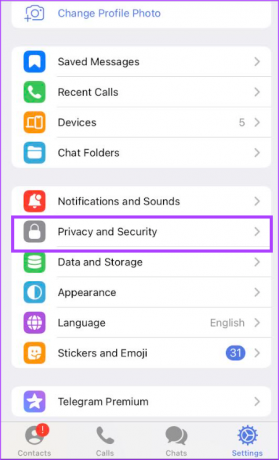
Langkah 4: Ketuk opsi Hapus Otomatis Pesan.

Langkah 5: Pilih timer penghancur otomatis pilihan Anda dari opsi setelah 1 hari, setelah 1 minggu, setelah 1 bulan, atau tetapkan waktu khusus.
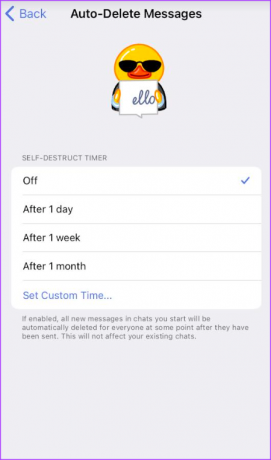
Langkah 6: Setelah memilih waktu penghancuran diri yang Anda sukai, Anda akan mendapatkan pop, meminta Anda untuk mengonfirmasi pilihan Anda. Ketuk Aktifkan Penghapusan Otomatis agar pengaturan diterapkan.

7. Sembunyikan Alamat IP Anda
Untuk mencegah data lokasi Anda jatuh ke tangan yang salah, Anda dapat menggunakan fitur sembunyikan alamat IP saya di Telegram. Berikut cara melakukannya:
Langkah 1: Di layar beranda ponsel Anda, ketuk aplikasi Telegram untuk meluncurkannya.

Langkah 2: Di bagian bawah layar Telegram, ketuk ikon Pengaturan.

Langkah 3: Pada halaman Pengaturan, ketuk Data dan Penyimpanan.

Langkah 4: Gulir ke bawah halaman Data dan Penyimpanan dan ketuk Proksi.

Langkah 5: Ketuk Tambah Proksi untuk memberikan alamat dummy.

Langkah 6: Ketuk Selesai setelah memberikan detail proxy.

Langkah 7: Ketuk sakelar di sebelah Gunakan Proksi untuk menggunakan IP baru.
Melindungi Data Anda Setelah Kehilangan Perangkat Anda
Jika Anda tidak memiliki satu pun tip keamanan dan privasi di atas yang aktif di perangkat Anda, ini meningkatkan risiko pencurian atau pelanggaran data. Jika perangkat Anda juga dicuri, dan tidak ada opsi di atas yang aktif, Anda bisa hapus akun Telegram Anda untuk melindungi data Anda.